Illustratorで同じ色を置き換える方法
Adobe Illustratorで何かを作っている時に、この色だとどんな感じになるかなーって試したいって時ありませんか? そんな時にIllustratorに色の置換機能があればカンタンなんですが、どうやら調べてみても置換するって機能はないみたいので代わりになる機能をご紹介します。
同じ塗り色・線色を選択する
Illustratorには色の置換機能がなく、同じ塗り色・線色を選択して変更していくという方法をとるしかないようです。
下の画像のように色を交互に並べたりしていると、1色だけ選択するのがすごくめんどくさいんですよねー(笑)
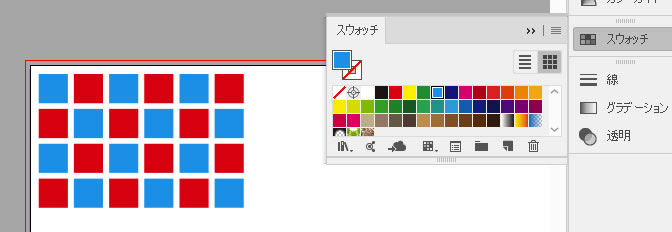
塗り色をまとめて変更する
そんな時に使うのが、メニューの「選択」です。
例えば、「赤の塗りになっているオブジェクトの色を置き換える」には、赤色のオブジェクトを1つ選択して
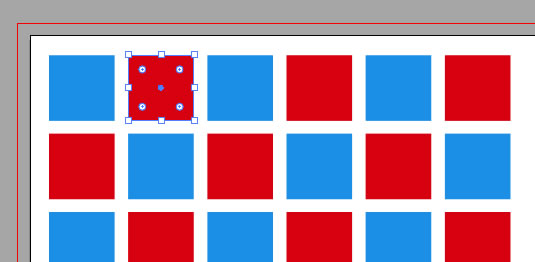
Illustratorの上のメニューから「選択」を押します。

選択を押した際に表示されるメニュー群から、「共通」の「カラー(塗り)」を押します。
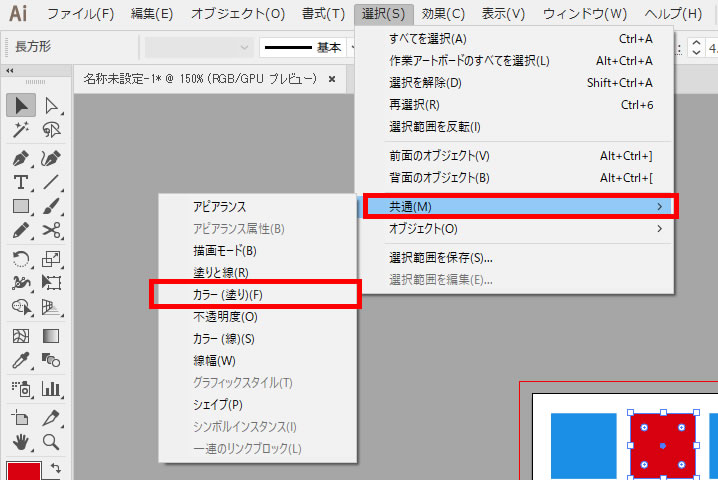
これで、赤色の塗りになっているものが1つ残らず選択できるので…
(ひとつひとつをShift押しながら選択しなくていいんですよ♪)
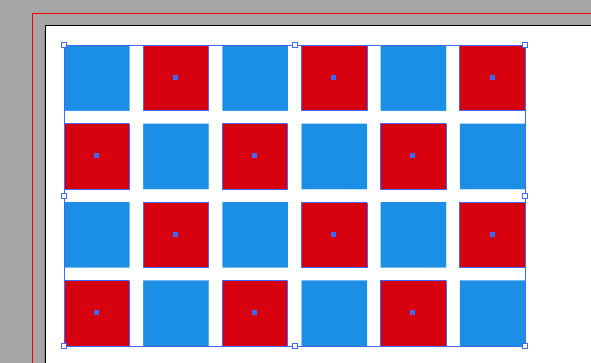
好きな色に変えて完成です!
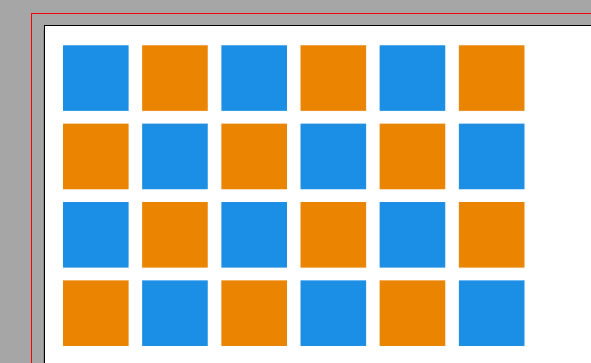
線色をまとめて変更する
同じように、たくさんある線の中から1色だけを選んで色を変える際にも使えます。
こんな図から、緑色の線だけを選択するのってイライラしますよね?(私はやりたくないです…)
塗りの時と同じように緑の線を1本選択して、

「選択」メニューの「共通」の「カラー(線)」を押すだけです。
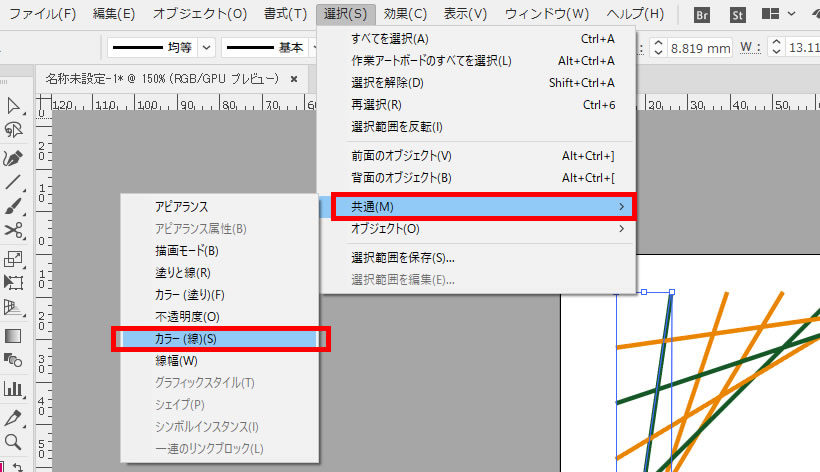
これでイライラしてしまいそうな緑色の線のオブジェクトが一括選択出来てしまうので、線色を変更してしまうだけです!
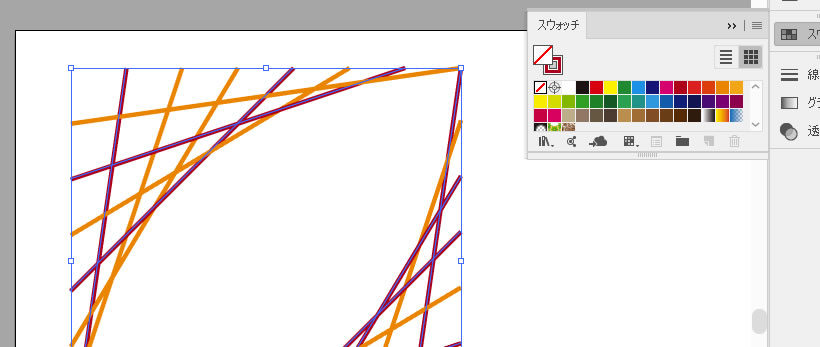
こんな便利な機能あるのに知らなかったんですよねー…10年近くIllustrator触ってるっていうのに、恥ずかしいです(笑)
もっとはやくこの機能があることを知っていれば、あの時無駄にしていた時間でもっと他のことが出来ていたかもしれません…

コメントはこちらから